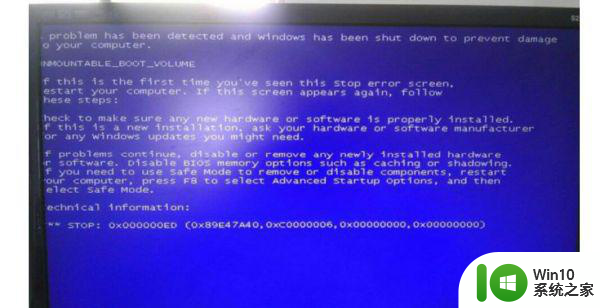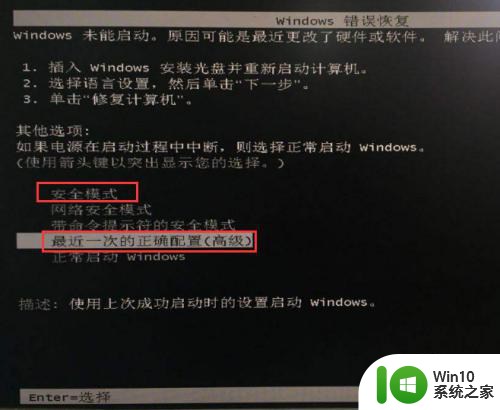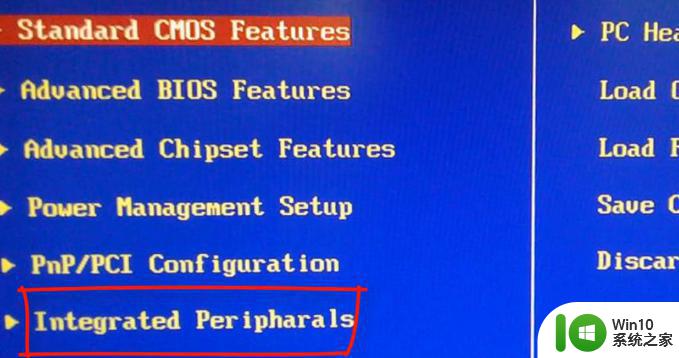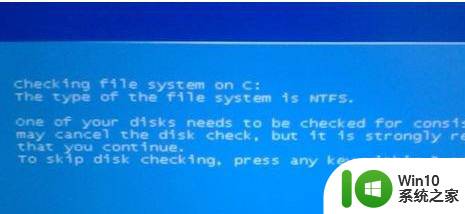电脑开机好多英文的解决方法 电脑开机满屏英文不启动怎么解决
更新时间:2023-12-23 08:43:48作者:jiang
电脑作为现代生活中必不可少的工具,我们在使用过程中常常会遇到各种问题,其中之一就是开机时出现满屏英文而无法启动的情况,面对这种困扰,我们不必过于担心,因为有众多解决方法可以帮助我们解决这一问题。通过本文我们将探讨一些常见的解决方案,帮助大家轻松应对电脑开机满屏英文不启动的情况。无论是初学者还是有经验的电脑用户,都可以从中找到适合自己的解决办法,让电脑重新恢复正常运行。
详细步骤如下:
1、需要重启电脑,此时可以用快捷键来重启,同时按键盘上的ALT+CTRL+DELETE。

2、电脑重启的同时,一直按住“F8”键,电脑就会进入“高级启动选项”。

3、此时用键盘的上下键,选择“最后一次正确配置(高级)”,电脑就会从上次正常开机启动电脑。

4、正常开机完成之后,可以使用一些杀毒软件。

5、如果按F8没有进入高级启动选项,或者选择最后一次正确配置高级后也没有正常开机的话。建议重装系统。

以上就是关于电脑开机遇到英文界面的解决方法的全部内容,如果遇到相同情况的用户,可以按照以上方法来解决。